Trabalhando com pranchetas no Photoshop CC

Aprenda a trabalhar com pranchetas no Photoshop CC, criando telas separadas para projetos de design, como aplicativos móveis e folhetos.
Se o documento do Adobe InDesign Creative Suite 6 tiver várias páginas, você pode adicionar um número de salto de página (texto que indica onde a história continua se saltar para um quadro de texto em outra página) a um arquivo existente. Antes de começar, certifique-se de que uma história seja encadeada entre quadros de texto em duas páginas diferentes e siga estas etapas:
Crie um novo quadro de texto na primeira página e digite a continuação na página.
Use a ferramenta Seleção para selecionar o quadro de texto que você acabou de criar.
Mova o quadro de texto para que se sobreponha ligeiramente ao quadro de texto que contém a história.
Informe ao InDesign de qual quadro de texto está rastreando a história ou para onde ele está. Sobreponha os dois quadros de texto (e mantenha-os sobrepostos) para que o InDesign saiba como associar esses quadros de texto (o quadro de texto de aviso contínuo e o quadro de texto da história) entre si.
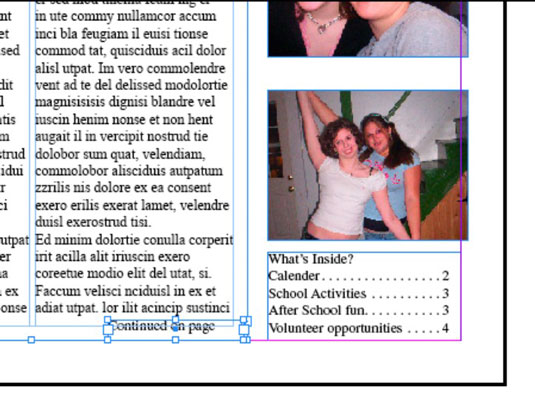
Você pode então agrupar esses dois quadros de texto (para que se movam juntos). Escolha Objeto → Grupo com as duas molduras de texto selecionadas. (Shift + clique com a ferramenta Seleção para selecionar os dois quadros de texto.)
Clique duas vezes no novo quadro de texto, que contém o texto continuado na página, para colocar o ponto de inserção no local onde deseja que o número da página seja inserido.
O número da página é inserido no ponto de inserção, portanto, certifique-se de que apareça um espaço após o caractere anterior.
Escolha Tipo → Inserir caractere especial → Marcadores → Número da próxima página.
Um número é adicionado ao quadro de texto. O número é sensível à localização do próximo quadro de texto encadeado, portanto, se você mover o segundo quadro de texto, o número da página será atualizado automaticamente.
Você pode repetir essas etapas para o lugar onde a história continua a partir - basta escolher o Tipo → Inserir especial Character → Marcadores → anterior Número de página na Etapa 5 em vez.
Aprenda a trabalhar com pranchetas no Photoshop CC, criando telas separadas para projetos de design, como aplicativos móveis e folhetos.
Aprenda como aplicar transparência a gráficos SVG no Illustrator e explore dicas sobre como gerar SVGs com fundos transparentes.
Aprenda a ajustar as propriedades do texto no Adobe XD para melhorar a legibilidade e a apresentação do seu projeto. Veja como escolher fontes, tamanhos e estilos de forma eficaz.
A ferramenta Free Transform no Adobe InDesign permite transformar objetos de várias maneiras, como mover, girar e dimensionar. Confira como utilizá-la corretamente.
Aprenda a dimensionar suas imagens no Adobe Fireworks CS6 de forma correta. Otimize suas imagens e evite problemas de pixelização e lentidão no download.
Você pode usar a ferramenta Snapshot no Adobe Acrobat CS5 para selecionar texto e imagens e criar uma imagem de uma determinada área em um arquivo PDF. O resultado é comumente referido como uma captura de tela de uma seção em um arquivo PDF. O resultado é uma imagem, e seu texto não é [...]
Projetado para pesquisadores e cientistas, os recursos de medição do Photoshop CC são bastante poderosos. Você pode medir qualquer coisa e contar o número de qualquer coisa em uma imagem técnica, talvez de um microscópio ou telescópio. Se você sabe o tamanho exato de qualquer elemento em uma imagem, você pode descobrir quase tudo [...]
Ao usar as ferramentas Liquify no Adobe Creative Suite 5 (Adobe CS5) Illustrator, você pode dobrar objetos - torná-los ondulados, pegajosos ou pontiagudos - criando distorções simples a complexas. As ferramentas Liquify podem realizar todos os tipos de distorções criativas ou malucas (dependendo de como você as encara) em seus objetos. Vocês […]
Você pode usar o InDesign para criar e modificar gráficos de código QR. Os códigos QR são uma forma de código de barras que pode armazenar informações como palavras, números, URLs ou outras formas de dados. A usuária escaneia o código QR usando sua câmera e software em um dispositivo, como um smartphone, e o software faz uso [...]
Empacotar texto no Adobe Illustrator CC não é exatamente o mesmo que embrulhar um presente - é mais fácil! Uma quebra automática de texto força o texto a envolver um gráfico, conforme mostrado nesta figura. Esse recurso pode adicionar um pouco de criatividade a qualquer peça. O gráfico está forçando o texto a envolvê-lo. Primeiro, crie [...]






